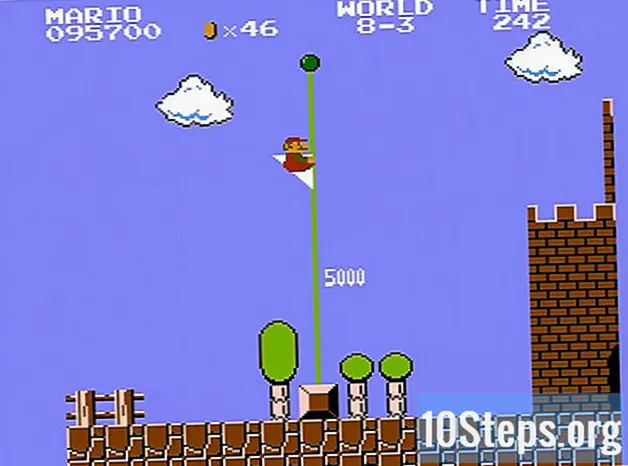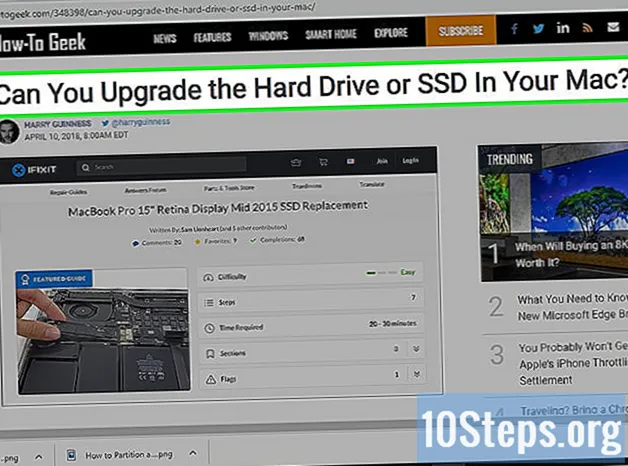
Innhold
Andre seksjonerDenne wikiHow lærer deg hvordan du overfører operativsystemet til en SSD på PC eller Mac. Før du kan overføre operativsystemet ditt (operativsystem) til en ny harddisk, må du koble det til datamaskinen. Hvis datamaskinen din har plass, kan du installere den nye SSD-en sammen med den gamle harddisken inne i datamaskinen. Hvis datamaskinen din ikke har plass, må du kjøpe et kapslingssett som lar deg koble den nye SSD-en eksternt. Da må du bruke tredjepartsprogramvare for å overføre innholdet på datamaskinens nåværende stasjon til den nye SSD-en.
Fremgangsmåte
Metode 1 av 2: På Windows
ved siden av harddisken med Windows-installasjonen. Macrium Reflect viser alle harddiskene du har installert på datamaskinen. Alle stasjonspartisjoner er oppført i samme rad. Klikk avkrysningsruten til venstre for raden for å velge alle partisjoner for harddisken.

. Dette viser en lokalmeny ved siden av Start-menyen.
. Det er appen som har et blått og hvitt ikon med et smilefjes.
Type Diskverktøy i søkefeltet og åpne Diskverktøy. Søkefeltet er øverst til høyre på søkeren. Hvis du skriver "Diskverktøy", vises Diskverktøy-appen. Den har et ikon som ligner på en harddisk med stetoskop. Klikk på denne appen så snart den vises.

Velg SSD. SSD er oppført i sidefeltet til venstre under "Ekstern". Vanligvis vil den bli oppført under produsentens navn.
Klikk Viske ut. Det er på toppen av Diskverktøyet i midten.
Skriv inn et nytt navn på harddisken (valgfritt). Som standard beholder den nye SSD det originale navnet produsenten ga den. Hvis du vil gi det et nytt navn, skriver du det i boksen "Navn".
Velg "APFS" eller "Mac OS Extended (Journaled)". Hvis du bruker MacOS High Sierra, velger du APFS i rullegardinmenyen merket "Format". Hvis du bruker en eldre versjon av Mac OS, velger du "Mac OS Extended (Journaled)" fra rullegardinmenyen.
Klikk Viske ut. Det er i nedre høyre hjørne av verktøyet Diskverktøy. Dette sletter SSD-en og formaterer den.
Gå til https://www.shirt-pocket.com/SuperDuper/ i en nettleser. SuperDuper er et enkelt og gratis program som lar deg klone harddisken din på Mac.
Klikk nedlasting. Det er i kolonnen på høyre side av siden, under fet skrift som sier "Last ned nå". Dette laster ned Super Duper-installasjonsprogrammet.
Installer Super Duper. Bruk følgende trinn for å installere SuperDuper:
- Klikk "SuperDuper! .Dmg"i nettleseren eller" Nedlastinger "-mappen.
- Klikk Bli enige.
- Dobbeltklikk SuperDuper! .App
- Hvis du blir spurt om du er sikker på at du vil åpne SuperDuper! .App, klikker du Åpen.
- Klikk Installer i "Applications".
Åpne Super Duper. Super Duper åpnes automatisk når den er installert. Hvis den ikke er åpen for øyeblikket, kan du åpne den i mappen "Programmer" i Finder.
Velg din Macs nåværende harddisk under "Kopier". Bruk rullegardinmenyen under "Kopier" for å velge Macens nåværende harddisk.
Velg SSD ved siden av "til". Bruk rullegardinmenyen ved siden av "til" for å velge SSD.
Velg "Sikkerhetskopier - alle filer". Bruk rullegardinmenyen ved siden av "bruk" for å velge "Sikkerhetskopier - alle filer".
Klikk Kopier nå. Det er den blå knappen som vises nederst på Super Duper når du valgte en "Kopier" -stasjon og en "til" -stasjon.
Skriv inn brukerpassordet ditt. Du må skrive inn brukerpassordet ditt for å kopiere harddisken til en ny SSD.
Klikk Kopiere. Dette bekrefter at du vil kopiere innholdet på Mac-harddisken din til en ny SSD. Denne prosessen kan ta noen timer å fullføre.
Klikk Ok. Denne knappen vises når kloningsprosessen er fullført.
Installer SSD på Mac. Denne prosessen er forskjellig avhengig av Mac-modellen din. Hvis du trenger hjelp, ta Mac-en din til en autorisert Apple-tjenesteleverandør.